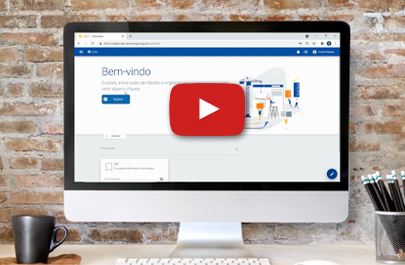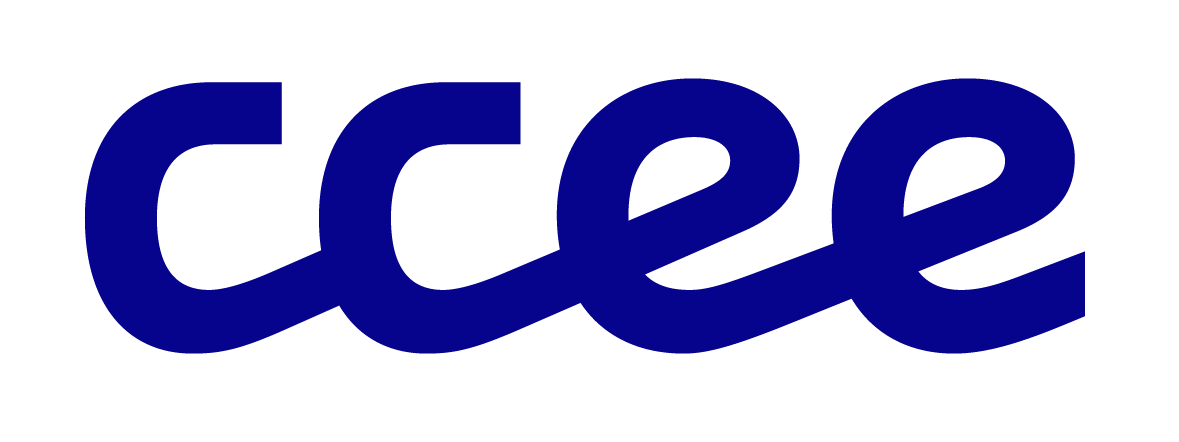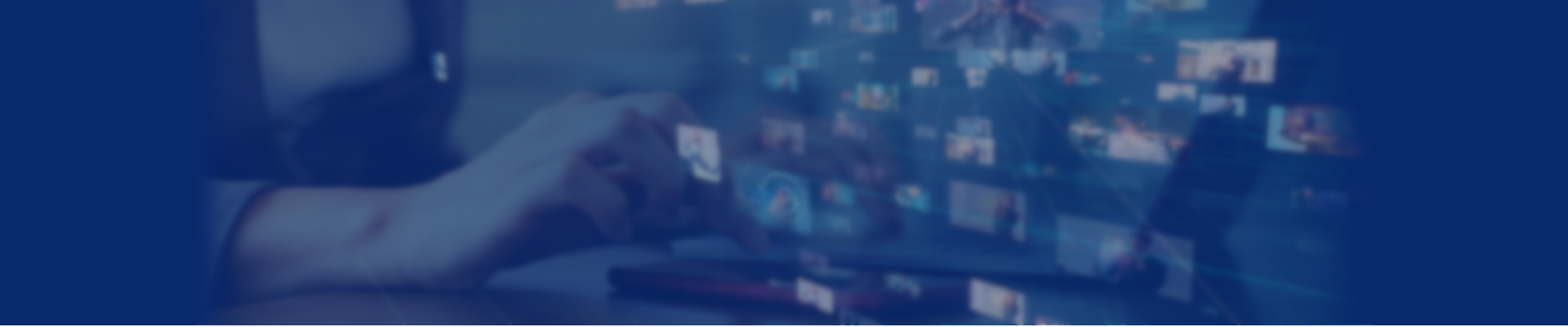
PERGUNTAS FREQUENTES
Confira as respostas das dúvidas mais comuns.
Se desejar, utilize o filtro abaixo para um tema específico:(APP) Como acessar o aplicativo da CCEE?
O aplicativo é público e concentra parte das principais informações que estão disponíveis no nosso Portal, em um formato amigável para dispositivos móveis. Parte deste conteúdo é voltado para os agentes da CCEE e organizações que, de alguma forma, se relacionam e operam neste setor.
Ao acessar o nosso site, utilizando o "Ambiente de Operações", é possível realizar o cadastro de seu login e senha, mas é necessário que o seu acesso seja concedido pelo agente que deseja visualizar as informações.
Após a criação do login e atribuição do perfil em “Minhas Empresas”, você conseguirá acompanhar as informações disponíveis nas funcionalidades Atendimento (que permite o acompanhamento dos chamados que foram abertos e encerrados por meio da Central de Atendimento da CCEE) e Medição (que possibilita o acompanhamento da operação de medição física dos agentes e recebimento de notificações relacionadas ao assunto).
Em caso de dúvidas, entre em contato com a Central de Atendimento da CCEE através do telefone 0800-881-2233 / 0800-72-15-445 ou do e-mail atendimento@ccee.org.br.
(APP) Como realizar o cadastro do TokenAPP?
Com o objetivo de facilitar o acesso aos sistemas da CCEE, o APP CCEE possui a funcionalidade de geração de Token. Esta funcionalidade também é utilizada durante a autenticação para as informações de medição no aplicativo.
Para cadastrar o TokenAPP em seu dispositivo, os seguintes passos devem ser realizados:
1. Ao acessar o Ambiente de Operações em nosso site, acessar o link destacado para realizar o cadastro do TokenAPP:

2. Após ler as orientações sobre a utilização do TokenAPP, clique em Prosseguir:

3. Confirme se o número do telefone exibido na tela está correto e clique em Enviar código de confirmação:

4. Após o recebimento do código, preencha esta informação e clique em Confirmar:

5. Clique para utilizar o TokenAPP em seu dispositivo cadastrado:

6. Utilize seu celular para capturar e validar o QR Code apresentado:

7. Utilize o Token para gerar a chave de segurança necessária para acesso ao Ambiente de Operações. É importante inserir a primeira chave gerada para validar o token em seu dispositivo, caso esta etapa não seja realizada, o token não funcionará corretamente durante a validação dos acessos.



8. Após o código ser gerado, utilize a chave para acessar os módulos os sistemas da CCEE:

Concluído este procedimento, toda vez que você acessar o conteúdo exclusivo e clicar no botão de token, poderá obter o código de acesso através do APPCCEE. O código de autenticação é gerado a cada 30 segundos mesmo que o dispositivo esteja offline.
(APP) Como realizar o cancelamento do TokenAPP?
Caso necessário, você pode remover o token atual de seu dispositivo, percorrendo os seguintes passos:
1. Acessar o TokenAPP através da opção disponível no menu e clicar na opção Remover Token:

2. Acessar o Ambiente de Operações em nosso site, clicar na opção TokenAPP e solicitar o cancelamento:


3. Confirme se o número do telefone exibido na tela está correto e clique em Cancelar o TokenAPP CCEE:

4. Após o recebimento do código, preencha esta informação e confirme para cancelar o Token:


(APP) Qual o mapa de compatibilidade do APP CCEE?
O APP CCEE está disponível para dispositivos iOS (versão 14.4.x ou superior) e Android (versão 5.1 ou superior). Recomendamos o uso de smartphones para realizar o acesso, e informamos que a experiência de navegação pode ser impactada caso outros dispositivos (como tablets) sejam utilizados.
(APP) Quais avisos são enviados pelo APP e quais as regras para recebê-los?
Para se manter atualizado sobre as informações que a CCEE disponibiliza para o mercado, o APP CCEE possibilita a customização de seus avisos, que são enviados para os usuários de acordo com as características abaixo:
Preços - PLD Horário & Decks de Preços (DECOMP e NEWAVE): Avisos são enviados diariamente após a publicação do PLD Horário, semanalmente após a publicação do deck de preços DECOMP e mensalmente após a publicação do deck de preços NEWAVE. Ao clicar sobre o push do PLD Horário, você será direcionado para a página com detalhes de preços daquele dia. No caso dos decks de preços, você será direcionado para uma página com as orientações sobre como acessar as informações que foram disponibilizadas em nosso site.
Notícias: Avisos são enviados imediatamente após a publicação de uma nova notícia no site da CCEE.
Comunicados: Avisos são enviados imediatamente após a publicação de um novo comunicado no site da CCEE.
Dados e análises - InfoMercado, InfoLeilão & InfoMCSD: Avisos são enviados imediatamente após a publicação de um relatório no site da CCEE. Você pode selecionar sobre quais relatórios gostaria de ser informado da publicação, deixando apenas estes ativados.
Medição:
Dados Faltantes: Envio de avisos diários sempre que a ausência de dados de medição atingir os parâmetros que foram definidos pelo próprio usuário nas configurações.
- A primeira opção no menu é o aviso dos pontos de medição com ausência de dados entre o primeiro dia útil e o terceiro dia útil do mês seguinte ao mês de referência (MS+1DU e MS+3DU). Neste aviso, é considerado um consolidado de todos os pontos de medição com ao menos uma hora faltante para o mês apurado.
- Já a segunda opção permite que o usuário escolha o período do mês em que deseja receber o aviso de ausência de dados. Por exemplo: a partir do dia 6 até o dia 15 do mês o agente opta por ser avisado se houver ausência de dados de medição entre o 1º dia do mês e 1, 2 ou 3 dias anteriores a data de recebimento do aviso.
- Por último, existe a possibilidade de programar o envio de aviso com base em percentual de dados faltantes, que é calculado a partir da quantidade de pontos de medição com ao menos uma hora faltante em relação à quantidade total de pontos de medição consolidados no perfil do usuário.
Notificação de Ajustes: Envio de avisos durante o período crítico para esta operação, entre MS+4 DU e MS+8 DU. A notificação informa se houve alterações nas notificações de ajustes para os pontos de medição que você possui acesso no SCDE. Caso não existam novas notificações ou alterações no status das notificações de ajuste existentes, você não receberá avisos desta funcionalidade.
Inconsistências de Coleta: Envio de avisos diários informando sobre a existência de inconsistências de coleta para os pontos de medição e medidores que você possui acesso no SCDE. Caso não existam inconsistências em um dia específico, você não receberá avisos desta funcionalidade.
Ao clicar no push recebido, você será direcionado para a respectiva funcionalidade no APP ou para o conteúdo que foi publicado, no caso de comunicados, notícias e relatórios.

(Plataforma de Integração) O que significa a mensagem de erro “javax.net.ssl.SSLHandshakeException: Received fatal alert: certificate_expired”?
Esse erro acontece quando o certificado de acesso a Plataforma está expirado.
(Plataforma de Integração) O que significa a mensagem de erro “javax.net.ssl.SSLHandshakeException: Received fatal alert: bad_certificate”?
Esse erro acontece quando você utiliza uma chave privada do certificado com formato inválido ou corrompido para acessar a Plataforma.
(Plataforma de Integração) O que significa a mensagem de erro “javax.net.ssl.SSLHandshakeException: Received fatal alert: handshake_failure”?
Esse erro acontece quando a chave privada utilizada para estabelecer a conexão não pertence a nenhuma chave pública cadastrada nos servidores da CCEE.
(Plataforma de Integração) O que significa a mensagem de erro “Server.2001 Acesso Negado - Service não autorizado na porta utilizada”?
Nesse cenário, verifique se a url chamada ao mandar a mensagem endpoint possui as seguintes características: está apontando para a porta 443 e se está sem o “?wsdl” no final. Esse erro indica justamente o que é passado na mensagem do fault. Os nossos WSDLs são expostos sempre na porta 442, que é pública para todos e que pode ser acessada via browser (Chrome ou Firefox, por exemplo). Esta última sugestão é um bom teste para se realizar em caso de dúvidas.
(Plataforma de Integração) O que significa a mensagem de erro “Client.3006 - Parâmetros Inválidos - Mensagem inválida”?
Geralmente esse erro ocorre quando o que é enviado pela mensagem de entrada – request está diferente do esperado pelo serviço. Por exemplo, enviar o payload da mensagem do serviço ListarMedida e chamar o serviço ListarContrato. Quando isso acontecer, deve-se revisar o SoapAction e a uri/endpoint.